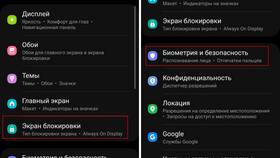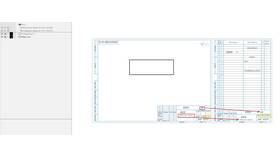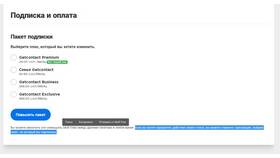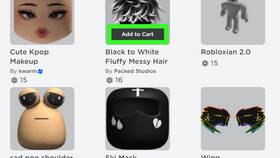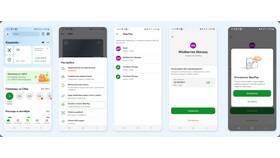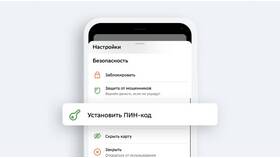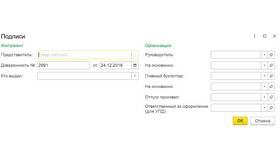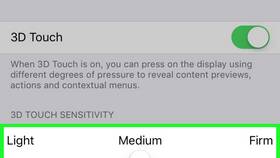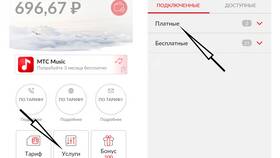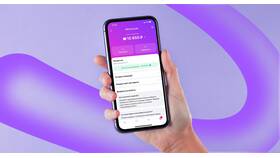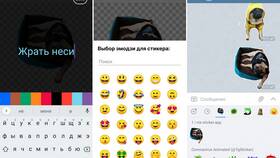Для смены фото контакта в телефонной книге:
Содержание
Изменение аватарки контакта
- Откройте приложение "Контакты"
- Выберите свой контакт или создайте новый
- Нажмите на текущее фото или значок камеры
- Выберите изображение из галереи или сделайте фото
Смена аватарки в Samsung Account
Через настройки устройства
| Шаг 1 | Откройте "Настройки" → "Учетные записи" |
| Шаг 2 | Выберите "Samsung Account" |
| Шаг 3 | Нажмите на текущее фото профиля |
Альтернативный способ
- Откройте приложение "Galaxy Store"
- Нажмите на иконку профиля в правом верхнем углу
- Выберите "Редактировать профиль"
- Загрузите новое изображение
Обновление фото в мессенджерах
- Откройте WhatsApp → "Настройки"
- Нажмите на фото профиля
- Выберите "Изменить" → "Галерея" или "Камера"
- Обрежьте и сохраните изображение
Telegram
| Шаг 1 | Откройте меню слева → "Настройки" |
| Шаг 2 | Нажмите на фото профиля |
| Шаг 3 | Выберите "Установить фото" или "Удалить" |
Изменение аватарки в соцсетях
- Откройте приложение Facebook
- Нажмите на свое текущее фото профиля
- Выберите "Обновить фото профиля"
- Загрузите новое изображение
- Перейдите в профиль → "Редактировать профиль"
- Нажмите на текущее фото профиля
- Выберите "Импортировать из библиотеки" или "Сделать фото"
- Сохраните изменения
Технические требования к фото
Рекомендации по изображению
| Формат | JPEG или PNG |
| Размер | Не менее 200x200 пикселей |
| Объем | Не более 2 МБ для большинства сервисов |
Советы по обрезке
- Используйте встроенный редактор Samsung
- Выбирайте квадратное кадрирование
- Учитывайте, что на маленьких экранах детали будут менее заметны
Важно:
Изменения аватарки могут отображаться не сразу во всех связанных сервисах из-за кэширования.
Рекомендация:
Для единообразия используйте одинаковое фото профиля во всех сервисах или выберите разные, но в одном стиле.